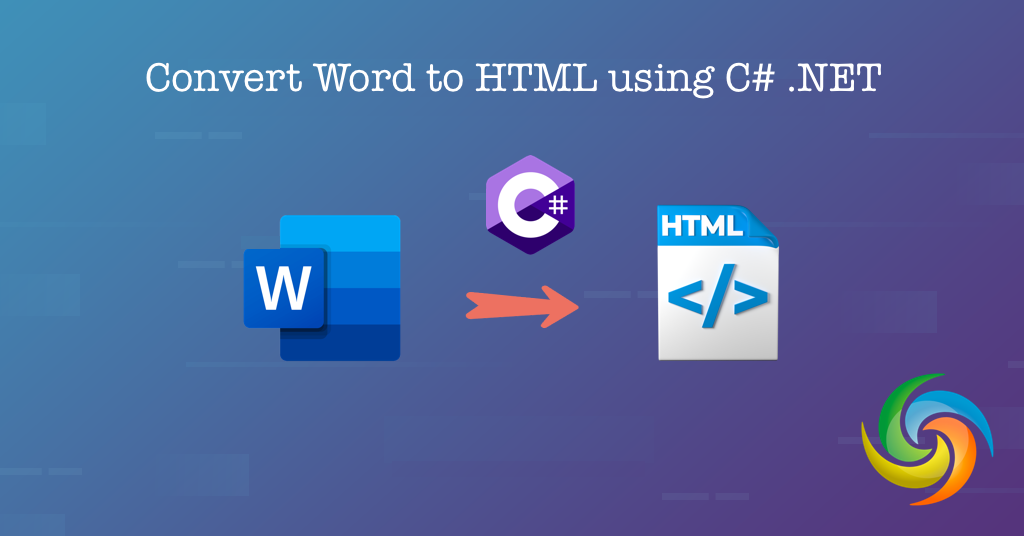
I-convert ang Word sa HTML gamit ang C# .NET
Ang pag-convert ng mga dokumento ng Word na DOC/DOCX sa HTML na format ay lalong naging mahalaga sa digital age ngayon. Ang HTML ay ang karaniwang format para sa mga web page, at nagbibigay-daan ito para sa mas interactive at dynamic na nilalaman na maipakita online. Sa pagtaas ng mga web-based na application, lumalaki ang pangangailangan para sa mga developer na i-convert ang mga dokumento ng Word sa HTML upang maisama ang mga ito sa kanilang mga web application nang walang putol. Tuklasin ng artikulong ito kung paano i-convert ang mga dokumento ng Word sa HTML gamit ang C# programming language at REST API, na nagbibigay ng step-by-step na gabay sa kung paano gawin ang gawaing ito.
Word to HTML Conversion API
Ang Aspose.Words Cloud ay isang REST-based na API na nagbibigay ng mga feature sa pagmamanipula ng dokumento, at sa pamamagitan ng paggamit sa API na ito gamit ang .NET programming language, madali naming mako-convert ang mga dokumento ng Word sa HTML na format. Ngayon, sa artikulong ito, bibigyang-diin namin ang pag-convert ng mga dokumento ng Word sa HTML na format gamit ang Aspose.Words Cloud SDK para sa .NET. Mangyaring maghanap sa Aspose.Words-Cloud sa NuGet packages manager at i-click ang Add Package na button upang idagdag ang reference ng SDK sa .NET na proyekto. Pangalawa, kunin ang mga kredensyal ng iyong kliyente mula sa Cloud Dashboard.
Kung sakaling wala kang isang umiiral na account, lumikha lamang ng isang libreng account gamit ang isang wastong email address.
I-convert ang DOC sa HTML sa C#
// Para sa kumpletong mga halimbawa at data file, mangyaring pumunta sa
https://github.com/aspose-words-cloud/aspose-words-cloud-dotnet
// Kumuha ng mga kredensyal ng kliyente mula sa https://dashboard.aspose.cloud/
string clientSecret = "4d84d5f6584160cbd91dba1fe145db14";
string clientID = "bb959721-5780-4be6-be35-ff5c3a6aa4a2";
// lumikha ng configuration object gamit ang mga detalye ng ClinetID at Client Secret
var config = new Aspose.Words.Cloud.Sdk.Configuration { ClientId = clientID, ClientSecret = clientSecret };
// simulan ang WordsApi instance
var wordsApi = new WordsApi(config);
// dokumento ng salitang input
string inputFile = "file-sample.docx";
string format = "HTML";
string resultant = "converted.html";
try
{
// i-load ang file mula sa lokal na drive
using (var file = System.IO.File.OpenRead(inputFile))
{
var uploadFileRequest = new UploadFileRequest(file, inputFile);
// mag-upload ng file sa Cloud storage
wordsApi.UploadFile(uploadFileRequest);
}
// lumikha ng object ng kahilingan ng DocumentWithFormat
var response = new GetDocumentWithFormatRequest(inputFile, format,outPath: resultant);
// i-trigger ang pagpapatakbo ng dokumento
wordsApi.GetDocumentWithFormat(response);
// i-print ang mensahe ng tagumpay kung matagumpay ang conversion
if (response != null && response.Equals("OK"))
{
Console.WriteLine("Word to HTML conversion successfull !");
Console.ReadKey();
}
}catch (Exception ex)
{
Console.WriteLine("error:" + ex.Message + "\n" + ex.StackTrace);
}
Suriin natin ang mga detalye ng pagpapaliwanag at pag-unawa sa code.
var config = new Configuration { ClientId = clientID, ClientSecret = clientSecret };
var wordsApi = new WordsApi(config);
Gumawa ng object ng Configuration at WordsApi instance kung saan ginagamit ang mga kredensyal ng kliyente bilang mga argumento.
var uploadFileRequest = new UploadFileRequest(file, inputFile);
wordsApi.UploadFile(uploadFileRequest);
Gumawa ng object ng UploadFileRequest kung saan nagbibigay kami ng input Word na dokumento at lokasyon sa cloud storage para i-upload ang dokumento gamit ang UploadFile(…) na paraan.
var response = new GetDocumentWithFormatRequest(inputFile, format,outPath: resultant);
wordsApi.GetDocumentWithFormat(response);
Ang isang object ng ConvertDocumentRequest class ay nilikha kung saan nagbibigay kami ng input Word file name mula sa cloud storage, reusltant format bilang HTML, at output path sa cloud storage. Panghuli, ang GetDocumentWithFormat(…) ay nagsasagawa ng conversion.
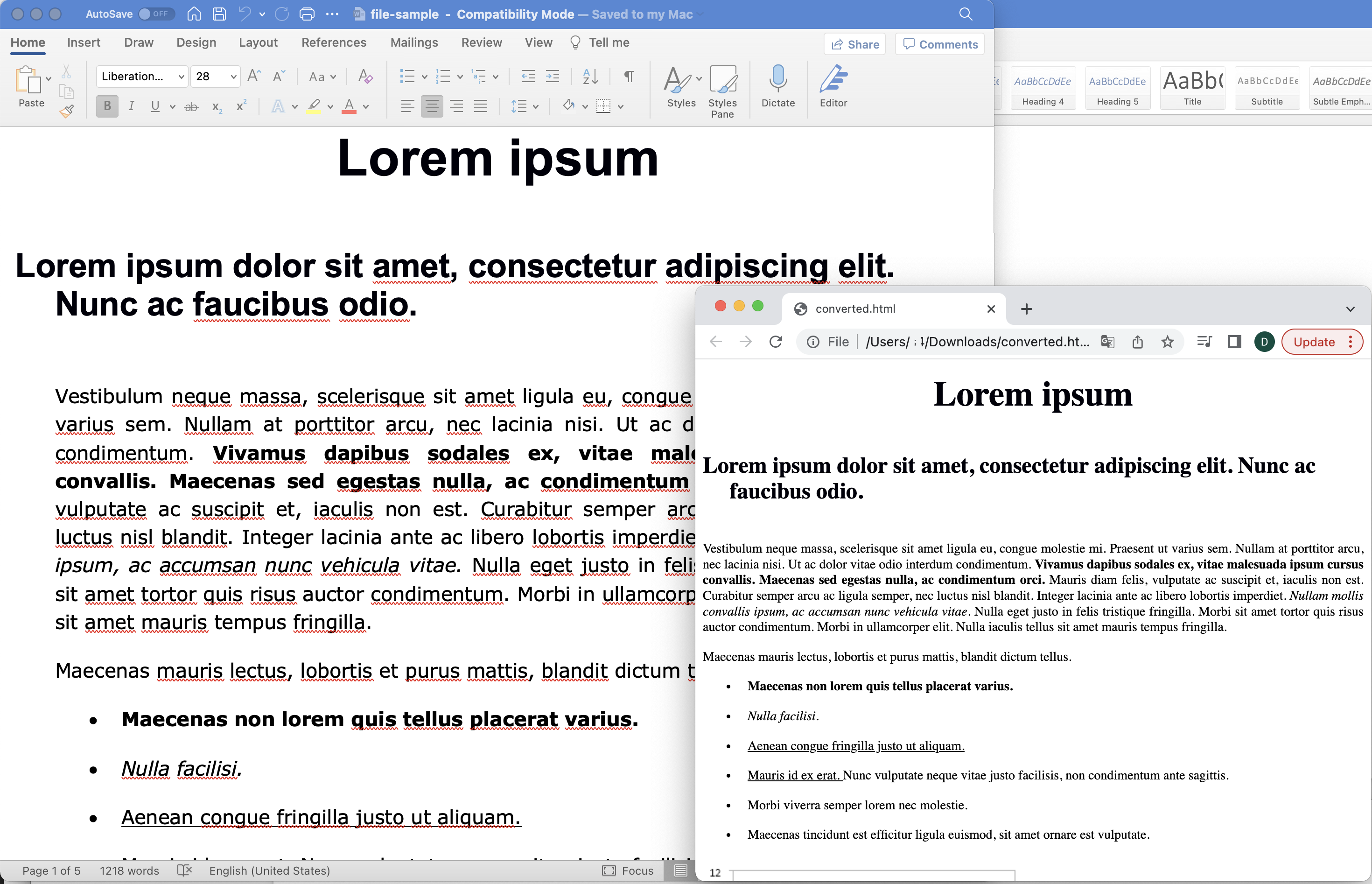
Larawan:- Word to HTML Document conversion preview
Ang sample na dokumento ng Word na ginamit sa halimbawa sa itaas ay maaaring ma-download mula sa file-sample.docx.
DOCX sa HTML gamit ang cURL Commands
Nagbibigay ang Aspose.Words Cloud ng RESTful API na nagbibigay-daan sa mga developer na isama ang mga feature sa pagpoproseso ng dokumento ng Word sa kanilang mga application nang hindi nangangailangan ng anumang karagdagang software o plugin. Kaya ang paggamit ng mga cURL command at Aspose.Words Cloud para sa Word sa HTML na conversion ay may ilang mga benepisyo.
- Simple at prangka - Isagawa ang conversion nang hindi nangangailangan ng anumang karagdagang software o tool.
- Higit na kakayahang umangkop - Sa mga tuntunin ng pagsasama sa mga kasalukuyang system at daloy ng trabaho.
- Seguridad at privacy ng data - Gumagamit ang Aspose.Words Cloud API ng SSL/TLS encryption para sa secure na paghahatid ng data.
- Pagtitipid sa gastos - Pay-as-you-go na modelo ng pagpepresyo, na nagbibigay-daan sa mga user na magbayad lamang para sa kung ano ang kanilang ginagamit (binabawasan ang pangkalahatang mga gastos).
Kaya para magamit ang diskarteng ito, kailangan muna nating bumuo ng JWT access token (batay sa mga kredensyal ng kliyente). Mangyaring isagawa ang sumusunod na utos:
curl -v "https://api.aspose.cloud/connect/token" \
-X POST \
-d "grant_type=client_credentials&client_id=bb959721-5780-4be6-be35-ff5c3a6aa4a2&client_secret=4d84d5f6584160cbd91dba1fe145db14" \
-H "Content-Type: application/x-www-form-urlencoded" \
-H "Accept: application/json"
Pangalawa, isagawa ang sumusunod na command upang i-upload ang input na dokumento ng Word sa cloud storage:
curl -v "https://api.aspose.cloud/v3.0/cells/storage/file/{filePath}" \
-X PUT \
-F file=@{localFilePath} \
-H "Content-Type: multipart/form-data" \
-H "Authorization: Bearer {accessToken}"
Palitan ang
{filePath}ng path sa cloud storage para i-upload ang dokumento. Gayundin,{localFilePath}na may path ng input na dokumento ng Word. At palitan ang{accessToken}ng iyong Aspose Cloud access token (binuo sa itaas).
Ngayon, isagawa ang sumusunod na command upang i-convert ang Word sa HTML kung saan ang input na dokumento ng Word ay na-load mula sa cloud storage at i-save ang resultang file sa parehong cloud storage.
curl -v -X GET "https://api.aspose.cloud/v4.0/words/{inputDocument}?format={outputFormat}&outPath={resultantFile}" \
-H "accept: application/octet-stream" \
-H "Authorization: Bearer {accessToken}" \
-o "newOutput.html"
Palitan ang
{outputFormat}ng HTML bilang format ng output. Palitan ang{resultantFile}ng pangalan ng resultang HTML file. Palitan din ang{inputDocument}ng input word na dokumento sa cloud storage.
Konklusyon
Sa konklusyon, ang pag-convert ng Word sa HTML na format ay maaaring maging isang kapaki-pakinabang at kinakailangang hakbang sa maraming sitwasyon, lalo na kapag nakikitungo sa nilalamang nakabatay sa web o digital publishing. Sa pamamagitan ng paggamit ng Aspose.Words Cloud API at mga cURL command, ang proseso ng conversion na ito ay maaaring i-streamline at awtomatiko, na nakakatipid ng oras at pagsisikap para sa mga developer at tagalikha ng nilalaman. Ang Aspose.Words Cloud API ay nagbibigay ng isang mahusay na hanay ng mga tool at kakayahan para sa paghawak ng mga dokumento ng Word at pag-convert sa mga ito sa iba’t ibang mga format, kabilang ang HTML. Gumagawa ka man sa isang maliit na proyekto o isang malakihang sistema ng pamamahala ng nilalaman, ang diskarteng ito ay makakatulong sa iyong makamit ang iyong mga layunin nang mas mahusay at epektibo.
Mga Kapaki-pakinabang na Link
Mga Kaugnay na Artikulo
Mangyaring bisitahin ang mga sumusunod na link upang matuto nang higit pa tungkol sa: